
【iTunes】曲が重複してる!スッキリ削除する方法を解説するよ
Contents[OPEN]
【iTunes】重複した曲(存在しない曲)を完璧に削除する方法
最後に、表示されている重複項目を消す方法について紹介します。
これが「存在しない曲」です。
これを消すには、以下の2種類のやり方があります。
新規のプレイリストを作成して「存在しない曲」以外を追加する
1つ目に紹介するのは、プレイリストから消す方法です。
まず、以下の方法で新規プレイリストで作成します。
- 「ファイル」メニューを開きます。
- 「新規」を選択します。
- 「プレイリスト」を選択します。
これで、 「ミュージックプレイリスト」の下に新しいプレイリストが表示されます。
ライブラリ上ですべての曲を選んでください。それを作成したリストにドラッグアンドドロップしましょう。楽曲が多い方は少し大変かもしれません。
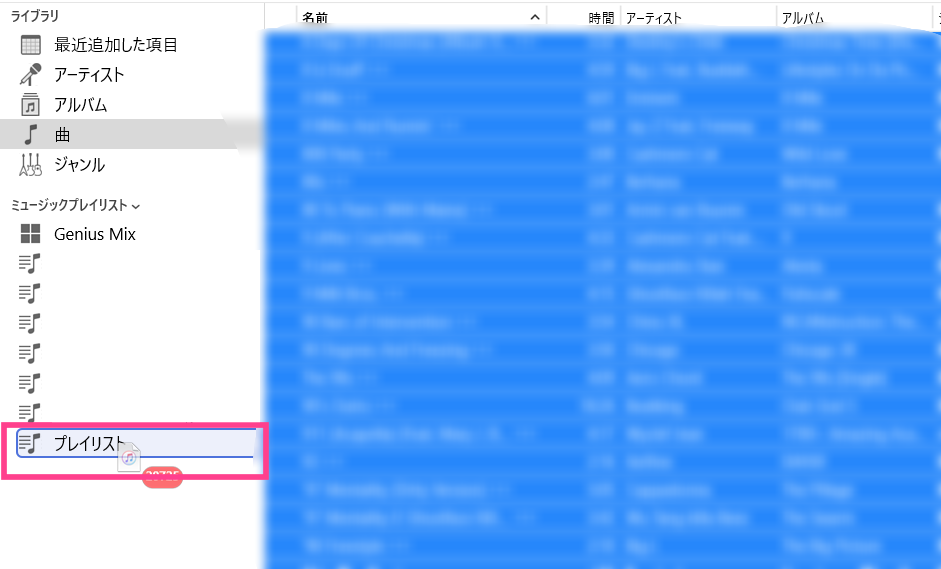
次に、以下の方法で「新規スマートプレイリスト」を選択しましょう。
- iTunes左上のアイコンをクリックします。
- 「新規」から「新規スマートプレイリスト」を選択します。
- 「プレイリスト」を選択します。
- 画面左下の「+」アイコンをクリックします。
- 「新規スマートプレイリスト」を選択します
条件指定の画面が表示されるので、画像のように指定してみてください。先ほど作ったリストに入っていない曲が追加されるように設定しましょう!
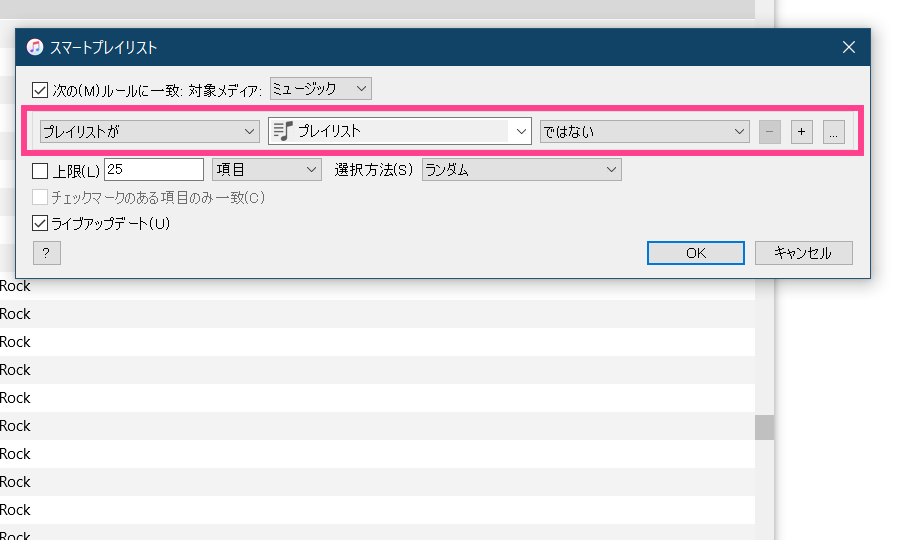
先ほどのリストに入らなかった曲には「!」のマークが付いています。これが「存在しない曲」なので、すべて削除してしまって結構です。
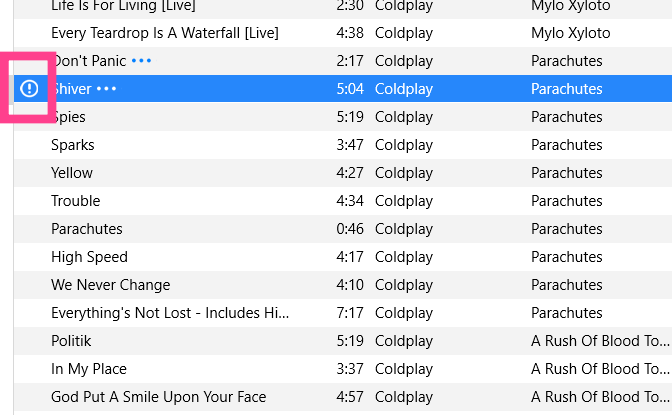
一括で消したいときはプレイリスト上で右クリックし、「ライブラリから削除」からできます。すべての曲を入れたリストも使用しなければ消しておきましょう!
ただし、存在しない曲とはいっても、保存しているフォルダから移動しただけの場合は、再度読み込みすることで再生できる可能性もあるので一概には言えません。
不安な場合は、最終的にその楽曲が本当に要らないかをチェックしてから削除を行ってください。「!」の曲をダブルクリックすることで保存場所を確認できます!
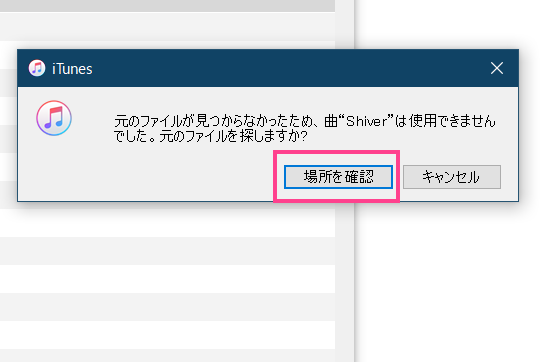
iTunesで重複を削除して快適に!
今回は、iTunes内にある重複した楽曲を消す方法について解説してきました。
正しく管理しているつもりでも、知らず知らずのうちに被ってしまっていたというケースがあります。
この機会に一度調べてみてはどうでしょうか。
iTunesのライブラリをこまめに整理することで、音楽管理が快適になるだけでなくストレージを確保できますよ!